Domanda
Problema: come correggere l'errore dell'app Fotocamera 0xA00F4288 su Windows 10?
L'app della mia fotocamera indica che la fotocamera è utilizzata nell'altra app e viene visualizzato il codice 0xa00f4288. Non ho idea del motivo per cui questo sta accadendo perché nessun altro programma potrebbe utilizzare la fotocamera. L'opzione "Chiudi altre app. Sembra che un'altra app stia già utilizzando la fotocamera. Se ne hai bisogno, ecco il codice di errore: 0xA00F4288 "continua a verificarsi e non so come risolverlo. Aiuto!
Risposta risolta
L'errore dell'app della fotocamera 0xA00F4288 può verificarsi nei dispositivi con Windows 10 e altre versioni del sistema operativo, ma gli utenti[1] si lamentano principalmente dell'ultimo problema di Windows. L'app Fotocamera su Windows presenta il messaggio di errore e crea problemi quando la fotocamera non può essere utilizzata.
L'errore può apparire a causa della mancanza del driver della fotocamera quando applicazioni di terze parti interferiscono con altri programmi. Sfortunatamente, viene segnalato che il problema si presenta dopo alcuni aggiornamenti del sistema operativo, quindi tornando a a la versione precedente o la ricerca dell'ultima variante può risolvere l'errore dell'app Fotocamera 0xA00F4288 su Windows 10 problema.
È stata una tendenza che il sistema operativo si aggiorni con problemi, bug, errori e arresti anomali, blocchi, problemi con i dispositivi.[2] Problemi di driver e danneggiamento dei file o problemi di compatibilità possono verificarsi a causa di file mancanti o alterati nel sistema. Tali problemi possono essere il risultato di un malware precedente[3] infezione. È meno probabile che l'intruso sia ancora sul dispositivo mentre si verifica il problema.
Il messaggio completo dell'errore:
Chiudi altre app. Sembra che un'altra app stia già utilizzando la fotocamera. Se ne hai bisogno, ecco il codice di errore: 0xA00F4288
È possibile verificare la presenza di programmi dannosi, file, impostazioni alterate e altri problemi. Abbiamo alcuni metodi che aiutano e mostrano come correggere l'errore dell'app Fotocamera 0xA00F4288 su Windows 10. Uno dei modi rapidi per vedere se ci sono problemi con i file di sistema: ReimageLavatrice Mac X9. È possibile eseguire questo strumento e riparare le parti interessate prima di utilizzare i metodi manuali elencati di seguito.
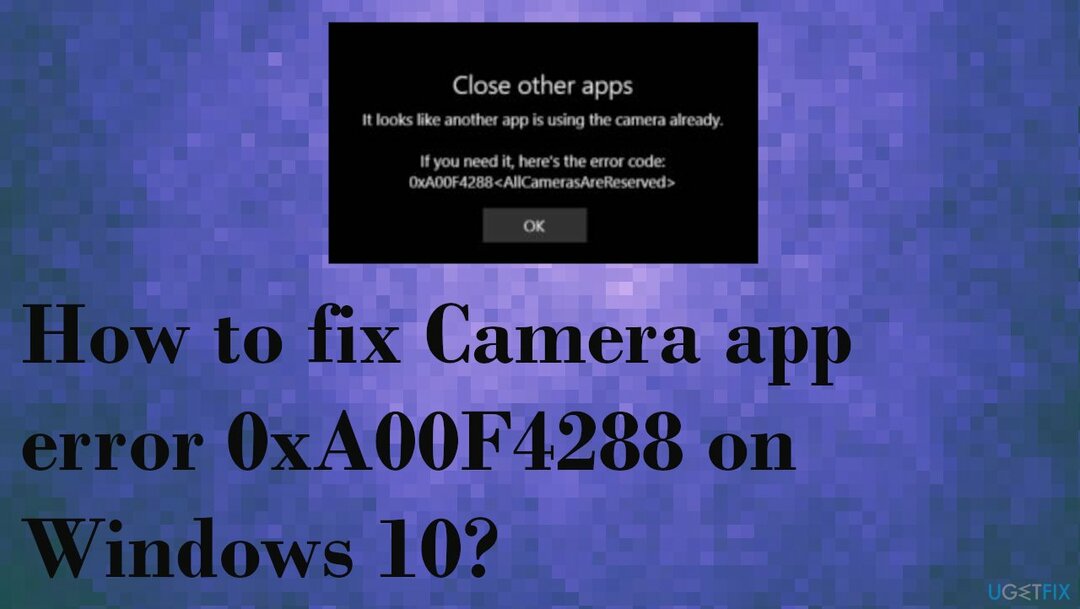
Metodo 1. Controlla l'accesso alla fotocamera
Per riparare il sistema danneggiato, è necessario acquistare la versione con licenza di Reimage Reimage.
- Vai a Impostazioni.
- Trovare Privacy.
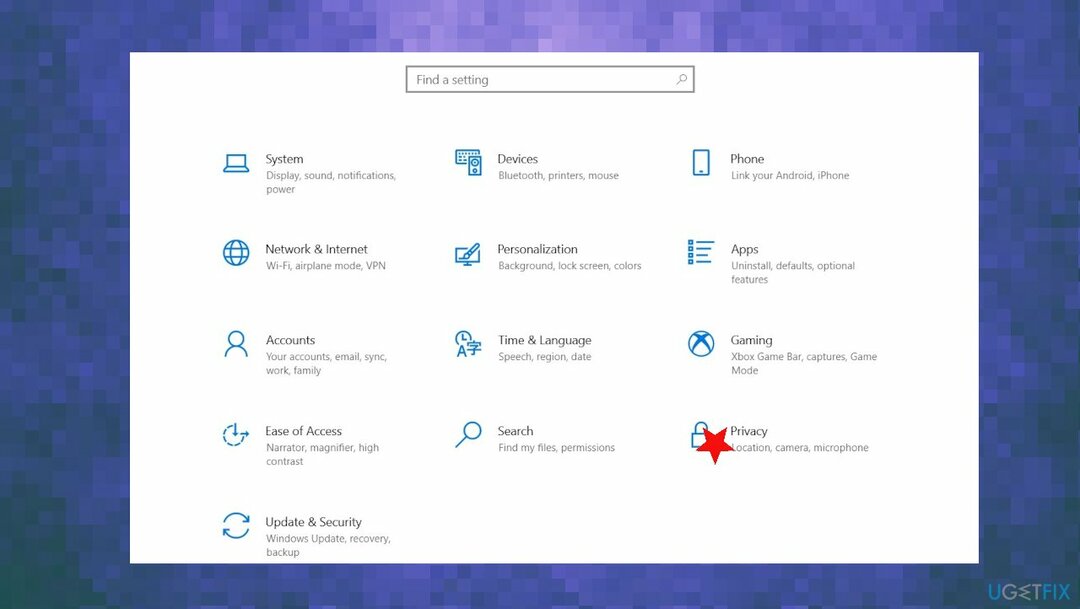
- Clic Telecamera.
- Puoi vedere il Accesso alla fotocamera di questo dispositivo è Spento/acceso.
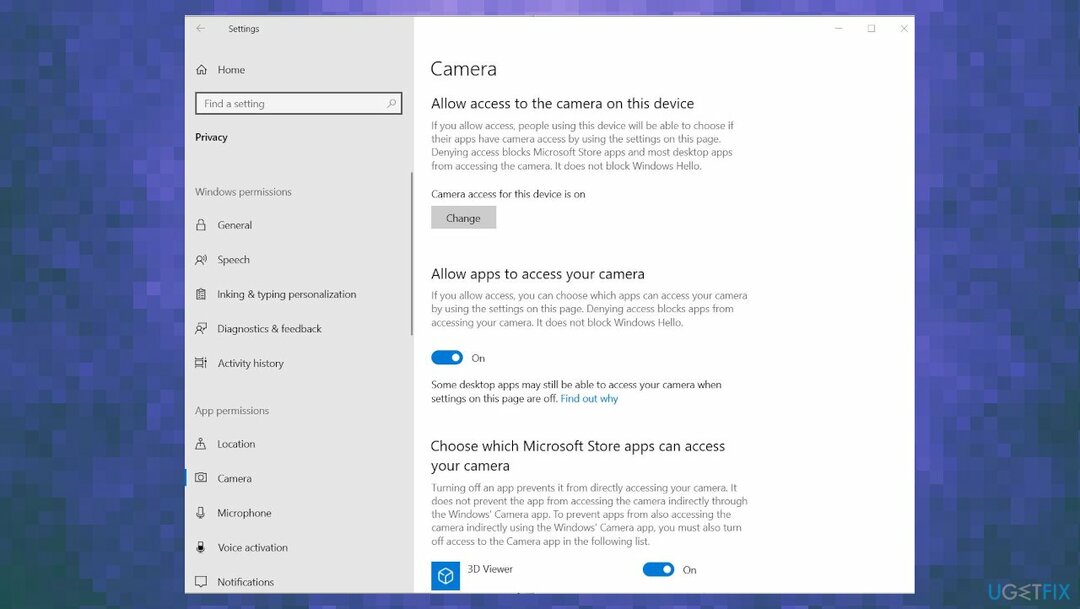
- Se è spento, cambialo in acceso.
- Scorri verso il basso e concedi l'accesso alle app che desideri utilizzare con una fotocamera.
Metodo 2. Controlla le impostazioni sulla privacy della fotocamera
Per riparare il sistema danneggiato, è necessario acquistare la versione con licenza di Reimage Reimage.
- Clic Inizio.
- Clic Impostazioni.
- Nella casella di ricerca in alto a destra, digita webcam.
- Clic Impostazioni sulla privacy della fotocamera.
- Controllalo Consenti alle app di utilizzare la mia fotocamera l'interruttore è attivato.
Metodo 3. Ripristina l'app della fotocamera per correggere l'errore dell'app della fotocamera 0xA00F4288 su Windows 10
Per riparare il sistema danneggiato, è necessario acquistare la versione con licenza di Reimage Reimage.
- Vai al Impostazioni.
- Scegliere App.
- Poi App e funzionalità.
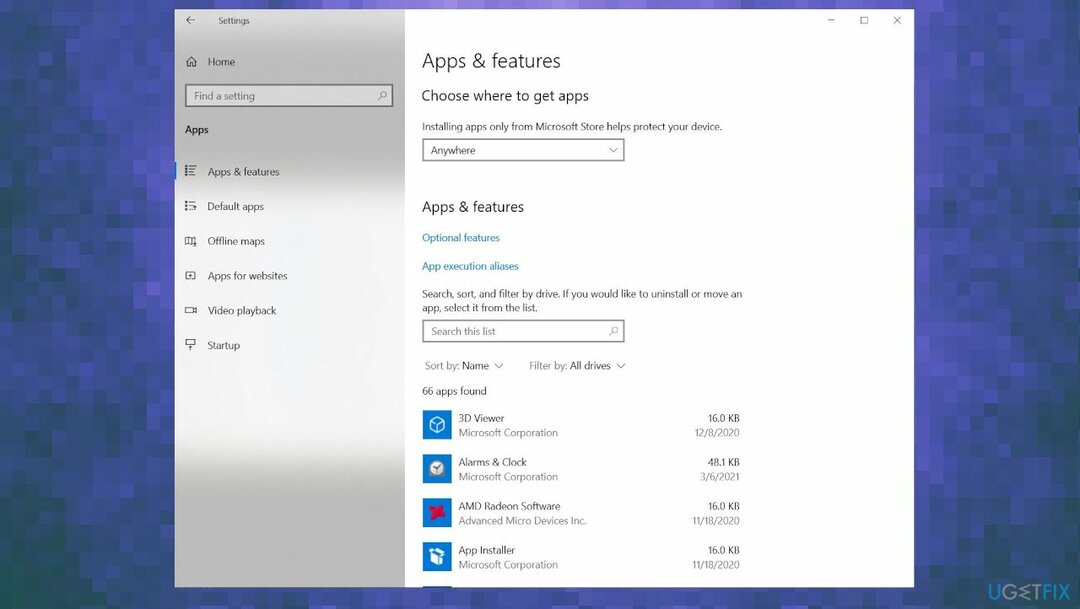
- Trovare Telecamera.
- Clicca su Opzioni avanzate.
- Scorrere verso il basso.
- Trovare Opzione di ripristino.
- Clicca su Ripristina.
Metodo 4. Aggiorna driver per webcam
Per riparare il sistema danneggiato, è necessario acquistare la versione con licenza di Reimage Reimage.
- Tipo Gestore dispositivi nella barra di ricerca.
- Aprire Gestore dispositivi.
- Trova un Sezione fotocamera.
- Fare clic con il pulsante destro del mouse sul driver, è possibile vedere il Opzione Aggiorna driver.
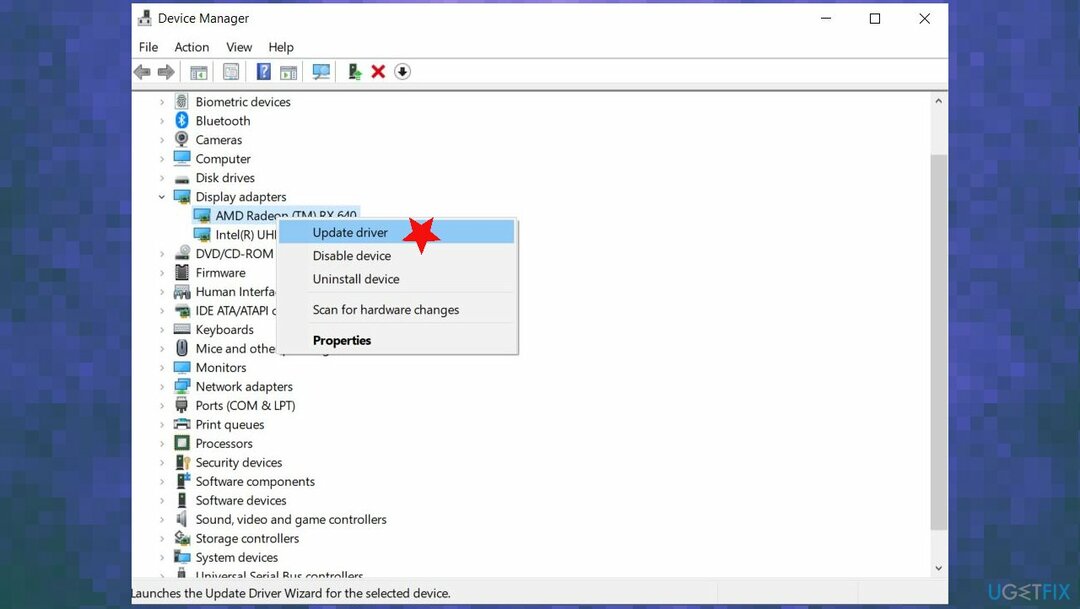
- Selezionare Cerca automaticamente il software del driver aggiornato.
- Aggiorna il driver.
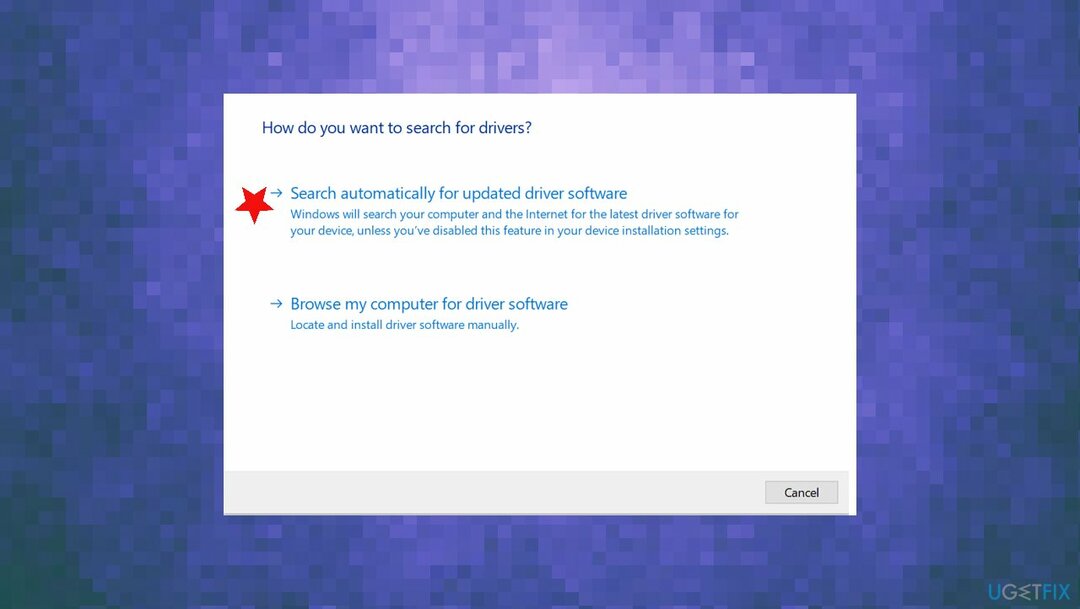
- Puoi fare affidamento sullo strumento come DriverFix e aggiorna i driver automaticamente
Metodo 5. Modifica il registro per correggere l'errore dell'app Fotocamera 0xA00F4288 su Windows 10
Per riparare il sistema danneggiato, è necessario acquistare la versione con licenza di Reimage Reimage.
- Digita regedit nell'angolo sinistro della barra di ricerca.
- Aprire Editore del Registro di sistema.
-
Segui questo percorso:
HKEY_LOCAL_MACHINE -> SOFTWARE. - Trovare Microsoft.
- Fondazione Windows Media.
- Fare clic con il tasto destro del mouse su piattaforma
- Seleziona il Nuovo valore Dword a 32 bit.
- Imposta il nome su EnableFrameServerMode, Imposta il valore su 1.
Ripara automaticamente i tuoi errori
Il team di ugetfix.com sta cercando di fare del suo meglio per aiutare gli utenti a trovare le migliori soluzioni per eliminare i loro errori. Se non vuoi lottare con le tecniche di riparazione manuale, usa il software automatico. Tutti i prodotti consigliati sono stati testati e approvati dai nostri professionisti. Gli strumenti che puoi utilizzare per correggere l'errore sono elencati di seguito:
Offerta
fallo ora!
Scarica correzioneFelicità
Garanzia
fallo ora!
Scarica correzioneFelicità
Garanzia
Se non sei riuscito a correggere il tuo errore utilizzando Reimage, contatta il nostro team di supporto per ricevere assistenza. Per favore, facci sapere tutti i dettagli che ritieni dovremmo sapere sul tuo problema.
Questo processo di riparazione brevettato utilizza un database di 25 milioni di componenti che possono sostituire qualsiasi file danneggiato o mancante sul computer dell'utente.
Per riparare il sistema danneggiato, è necessario acquistare la versione con licenza di Reimage strumento di rimozione malware.

Impedisci a siti Web, ISP e altre parti di rintracciarti
Per rimanere completamente anonimi e prevenire l'ISP e il governo dallo spionaggio su di te, dovresti impiegare Accesso privato a Internet VPN. Ti consentirà di connetterti a Internet rimanendo completamente anonimo crittografando tutte le informazioni, prevenendo tracker, pubblicità e contenuti dannosi. Ancora più importante, fermerai le attività di sorveglianza illegali che la NSA e altre istituzioni governative stanno svolgendo alle tue spalle.
Recupera rapidamente i tuoi file persi
Circostanze impreviste possono verificarsi in qualsiasi momento durante l'utilizzo del computer: può spegnersi a causa di un'interruzione di corrente, a Può verificarsi Blue Screen of Death (BSoD) o aggiornamenti casuali di Windows possono causare la macchina quando sei andato via per alcuni minuti. Di conseguenza, i compiti, i documenti importanti e altri dati potrebbero andare persi. a recuperare file persi, puoi usare Recupero dati professionale – cerca tra le copie dei file ancora disponibili sul disco rigido e le recupera rapidamente.